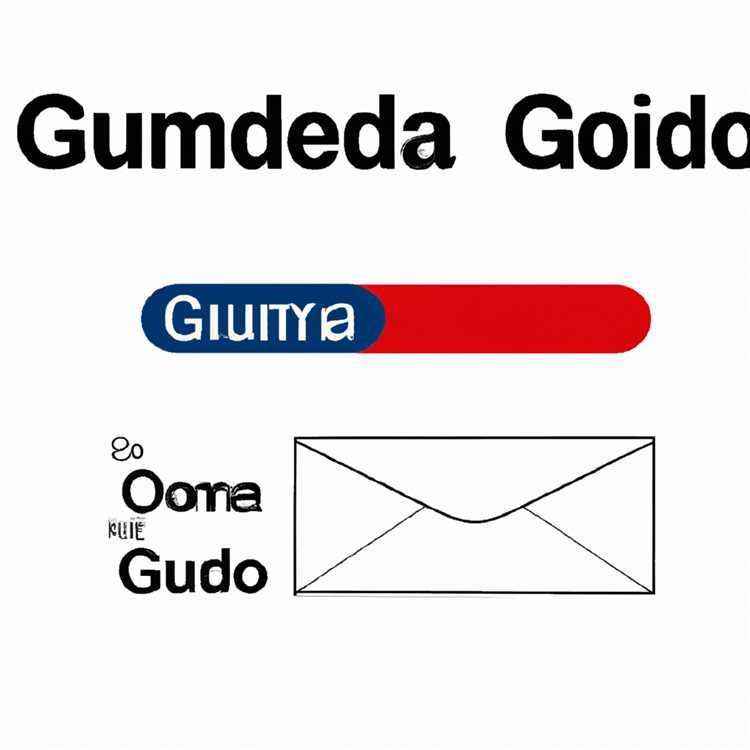In generale, la maggior parte degli utenti installa iMessage su iPhone, iPad o Mac utilizzando il proprio ID Apple. Tuttavia, puoi aggiungere un altro indirizzo e-mail al tuo account iMessage su iPhone e inviare e-mail da questo nuovo indirizzo e-mail, anziché utilizzare l'indirizzo e-mail associato al tuo ID Apple.

Aggiungi più indirizzi e-mail a iMessage su iPhone
Un motivo comune per aggiungere più account e-mail a iMessage sarebbe quello di separare le e-mail personali dalle e-mail correlate a Work utilizzando Account e-mail separati per lavoro e uso personale.
Oltre a questo, ci sono persone che preferiscono avere un altro account e-mail comune per l'uso sui social media o per distribuirlo a negozi online, volantini e altri motivi simili.
In ogni caso, iMessage semplifica l'aggiunta di indirizzi e-mail nuovi o multipli al tuo account iMessage su iPhone. Inoltre, puoi designare uno qualsiasi dei tuoi account e-mail per l'invio di iMessage dal tuo iPhone.
Aggiungi nuovo indirizzo email a iMessage su iPhone
Segui i passaggi seguenti per aggiungere un nuovo indirizzo e-mail al tuo account iMessage su iPhone o iPad.
1. Tocca l'app Impostazioni sul tuo iPhone o iPad
2. Nella schermata Impostazioni, tocca Messaggi.

3. Nella schermata Messaggi, toccare Invia e ricevi.

4. Nella schermata successiva, toccare Aggiungi un altro messaggio di posta elettronica ... collegamento nella sezione "È possibile essere raggiunti da iMessage a".

5. Successivamente, digita l'indirizzo e-mail che desideri utilizzare per iMessage e tocca il tasto Invio sulla tastiera virtuale del tuo iPhone.

6. iMessage invierà un messaggio di verifica al tuo account e-mail.
7. Vai alla posta in arrivo della tua e-mail e vedrai un messaggio di Apple che ti chiede di verificare il tuo account. Fai clic sul link blu Verifica ora (vedi immagine sotto).

8. Dopo aver fatto clic sul collegamento Verifica ora, verrai indirizzato a una pagina in cui ti verrà chiesto di accedere con il tuo ID Apple. Inserisci la password del tuo ID Apple e fai clic su Continua (vedi immagine sotto).

9. Successivamente, vedrai un messaggio che dice che il tuo account è stato verificato.
10. Ora, torna al tuo iPhone e vedrai un segno di spunta sulla Nuova e-mail che hai appena aggiunto. La nuova e-mail apparirà anche sotto la sezione "Inizia nuove conversazioni da" (vedi immagine sotto).

11. Tocca la nuova e-mail nel caso in cui desideri utilizzare la tua nuova e-mail per inviare messaggi da iPhone (vedi immagine sopra)
Sarà così, ora sei libero di aggiungere un altro indirizzo e-mail al tuo account iMessage su iPhone (nel caso lo desideri).